Solr6.2.0 + zookeeper 集群配置
2016-09-09 22:55
197 查看
zookeeper1 : 192.168.1.103
zookeeper2 : 192.168.1.104
zookeeper3 : 192.168.1.105
solr1 : 192.168.1.106
solr2 : 192.168.1.107
solr3 : 192.168.1.108
JDK安装目录:/data/jdk
Solr安装目录:/data/SolrCloud/Solr/solr
Solr配置文件目录:/data/SolrCloud/Solr/solr-config
Solr数据文件目录:/data/SolrCloud/solr-cores
Tomcat安装目录:/data/tomcat
除了安装JDK的目录不需要创建,其它目录都需要进行创建
6台集群全部安装 基础环境配置 tomcat jdk,
1. tomcat放置目录为 /data/tomcat
2. jdk 放置目录为 /data/jdk
solr集群安装:
192.168.1.106 solr1服务器上操作
解压 solr-6.2.0.tgz ,并把solr.war解压到/data/SolrCloud/Solr/solr 目录下。
tar -zxvf solr-6.2.0.tgz
mv /data/solr-6.2.0/server/solr-webapp/webapp /data/SolrCloud/Solr/solr
将 solr-6.2.0/server/lib/ext/ 目录下的jar包拷贝到 /data/SolrCloud/Solr/solr/WEB-INF/lib/ 目录下。
cp /data/solr-6.2.0/server/lib/ext/*.jar /data/SolrCloud/Solr/solr/WEB-INF/lib/
将 solr-6.2.0/server/solr/configsets/basic_configs/conf/ 目录下的文件拷贝到 /data/SolrCloud/Solr/solr-config/
cp /data/solr-6.2.0/server/solr/configsets/basic_configs/conf/* /data/SolrCloud/Solr/solr-config/
将 solr-6.2.0/example/files/conf/ 目录下的文件夹拷贝到 /data/SolrCloud/Solr/solr-config/
cp /data/solr-6.2.0/example/files/conf/lang /data/SolrCloud/Solr/solr-config/
将 /data/SolrCloud/Solr/solr 目录拷贝到 /data/SolrCloud/Tomcat/apache-tomcat-7.0.62/webapps/ 目录下。
cp /data/SolrCloud/Solr/solr /data/tomcat/webapps/
将 solr-6.2.0/server/solr/ 目录下的solr.xml文件拷贝到 /data/SolrCloud/solr-cores 目录下,这是solr的核心配置文件。
cp /data/solr-6.2.0/server/solr/solr.xml /data/SolrCloud/solr-cores
修改 /data/SolrCloud/solr-cores 目录下的solr.xml,修改hostPort和Tomcat端口一致:
<solr>
<solrcloud>
<str name="host">${host:}</str>
<int name="hostPort">8080</int>
<str name="hostContext">${hostContext:solr}</str>
<bool name="genericCoreNodeNames">${genericCoreNodeNames:true}</bool>
<int name="zkClientTimeout">${zkClientTimeout:30000}</int>
<int name="distribUpdateSoTimeout">${distribUpdateSoTimeout:600000}</int>
<int name="distribUpdateConnTimeout">${distribUpdateConnTimeout:60000}</int>
<str name="zkCredentialsProvider">${zkCredentialsProvider:org.apache.solr.common.cloud.DefaultZkCredentialsProvider}</str>
<str name="zkACLProvider">${zkACLProvider:org.apache.solr.common.cloud.DefaultZkACLProvider}</str>
在 /data/tomcat/conf/ 目录下创建Catalina/localhost目录。
mkdir -p /data/tomcat/conf/Catalina/localhost
在 /data/tomcat/conf/Catalina/localhost/ 目录下创建solr.xml,此为Solr/home的配置文件。
<?xml version="1.0" encoding="UTF-8"?>
<Context docBase="/data/tomcat/webapps/solr" debug="0" crossContext="true">
<Environment name="solr/home" type="java.lang.String" value="/data/SolrCloud/solr-cores/" override="true"/>
</Context>
~
~
修改 /data/tomcat/bin/catalina.sh 加入以下内容:
JAVA_OPTS='-DzkHost=zookeeper1:2181,zookeeper2:2181,zookeeper3:2181'
将以上配置同步到其它服务器
scp -r /data/{SolrCloud,tomcat} 192.168.1.107:/data/
scp -r /data/{SolrCloud,tomcat} 192.168.1.108:/data/
上传配置到Zookeeper:
SolrCloud是通过Zookeeper集群来保证配置文件的变更及时同步到各个节点上,所以,需要将配置文件上传到Zookeeper集群。
solr配置文件目录:/data/SolrCloud/Solr/solr-config/
执行以下操作:
java -classpath .:/data/tomcat/webapps/solr/WEB-INF/lib/* org.apache.solr.cloud.ZkCLI -cmd upconfig -zkhost zookeeper1:2181,zookeeper2:2181,zookeeper3:2181 -confdir /data/SolrCloud/Solr/solr-config/ -confname solrconfig
在192.168.1.103 zookeeper1上执行
校验Zookeeper配置文件
cd /data/Zookeeper/bin/
./zkCli.sh -server zookeeper1:2181
[root@zookeeper1 bin]# ./zkCli.sh -server zookeeper1:2181
[zk: zookeeper1:2181(CONNECTED) 2] ls /
[configs, zookeeper]
[zk: zookeeper1:2181(CONNECTED) 3] ls /configs
[solrconfig]
[zk: zookeeper1:2181(CONNECTED) 4] ls /configs/solrconfig
[currency.xml, managed-schema, protwords.txt, solrconfig.xml, synonyms.txt, elevate.xml, stopwords.txt, params.json, lang]
启动Tomcat,先启动solr1 192.168.1.106机器上的tomcat:
/data/tomcat/bin/startup.sh
启动solr2 192.168.1.107和192.168.1.108机器上的Tomcat。
访问http://solr1:8080/solr/index.html
创建Collection及初始化Shard
curl 'http://solr1:8080/solr/admin/collections?action=CREATE&name=collection_&numShards=3&replicationFactor=1'
查看 /data/SolrCloud/solr-cores/ 目录:
[root@solr1 solr-cores]# ls /data/SolrCloud/solr-cores/
collection__shard1_replica1 solr.xml
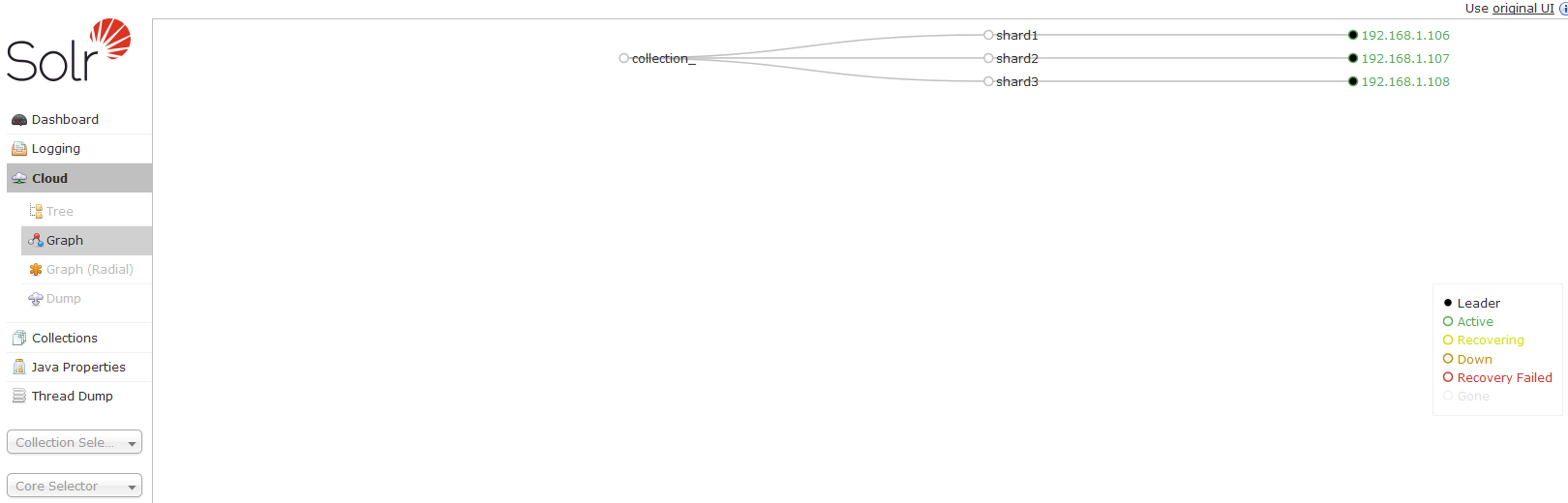
zookeeper2 : 192.168.1.104
zookeeper3 : 192.168.1.105
solr1 : 192.168.1.106
solr2 : 192.168.1.107
solr3 : 192.168.1.108
JDK安装目录:/data/jdk
Solr安装目录:/data/SolrCloud/Solr/solr
Solr配置文件目录:/data/SolrCloud/Solr/solr-config
Solr数据文件目录:/data/SolrCloud/solr-cores
Tomcat安装目录:/data/tomcat
除了安装JDK的目录不需要创建,其它目录都需要进行创建
6台集群全部安装 基础环境配置 tomcat jdk,
1. tomcat放置目录为 /data/tomcat
2. jdk 放置目录为 /data/jdk
solr集群安装:
192.168.1.106 solr1服务器上操作
解压 solr-6.2.0.tgz ,并把solr.war解压到/data/SolrCloud/Solr/solr 目录下。
tar -zxvf solr-6.2.0.tgz
mv /data/solr-6.2.0/server/solr-webapp/webapp /data/SolrCloud/Solr/solr
将 solr-6.2.0/server/lib/ext/ 目录下的jar包拷贝到 /data/SolrCloud/Solr/solr/WEB-INF/lib/ 目录下。
cp /data/solr-6.2.0/server/lib/ext/*.jar /data/SolrCloud/Solr/solr/WEB-INF/lib/
将 solr-6.2.0/server/solr/configsets/basic_configs/conf/ 目录下的文件拷贝到 /data/SolrCloud/Solr/solr-config/
cp /data/solr-6.2.0/server/solr/configsets/basic_configs/conf/* /data/SolrCloud/Solr/solr-config/
将 solr-6.2.0/example/files/conf/ 目录下的文件夹拷贝到 /data/SolrCloud/Solr/solr-config/
cp /data/solr-6.2.0/example/files/conf/lang /data/SolrCloud/Solr/solr-config/
将 /data/SolrCloud/Solr/solr 目录拷贝到 /data/SolrCloud/Tomcat/apache-tomcat-7.0.62/webapps/ 目录下。
cp /data/SolrCloud/Solr/solr /data/tomcat/webapps/
将 solr-6.2.0/server/solr/ 目录下的solr.xml文件拷贝到 /data/SolrCloud/solr-cores 目录下,这是solr的核心配置文件。
cp /data/solr-6.2.0/server/solr/solr.xml /data/SolrCloud/solr-cores
修改 /data/SolrCloud/solr-cores 目录下的solr.xml,修改hostPort和Tomcat端口一致:
<solr>
<solrcloud>
<str name="host">${host:}</str>
<int name="hostPort">8080</int>
<str name="hostContext">${hostContext:solr}</str>
<bool name="genericCoreNodeNames">${genericCoreNodeNames:true}</bool>
<int name="zkClientTimeout">${zkClientTimeout:30000}</int>
<int name="distribUpdateSoTimeout">${distribUpdateSoTimeout:600000}</int>
<int name="distribUpdateConnTimeout">${distribUpdateConnTimeout:60000}</int>
<str name="zkCredentialsProvider">${zkCredentialsProvider:org.apache.solr.common.cloud.DefaultZkCredentialsProvider}</str>
<str name="zkACLProvider">${zkACLProvider:org.apache.solr.common.cloud.DefaultZkACLProvider}</str>
在 /data/tomcat/conf/ 目录下创建Catalina/localhost目录。
mkdir -p /data/tomcat/conf/Catalina/localhost
在 /data/tomcat/conf/Catalina/localhost/ 目录下创建solr.xml,此为Solr/home的配置文件。
<?xml version="1.0" encoding="UTF-8"?>
<Context docBase="/data/tomcat/webapps/solr" debug="0" crossContext="true">
<Environment name="solr/home" type="java.lang.String" value="/data/SolrCloud/solr-cores/" override="true"/>
</Context>
~
~
修改 /data/tomcat/bin/catalina.sh 加入以下内容:
JAVA_OPTS='-DzkHost=zookeeper1:2181,zookeeper2:2181,zookeeper3:2181'
将以上配置同步到其它服务器
scp -r /data/{SolrCloud,tomcat} 192.168.1.107:/data/
scp -r /data/{SolrCloud,tomcat} 192.168.1.108:/data/
上传配置到Zookeeper:
SolrCloud是通过Zookeeper集群来保证配置文件的变更及时同步到各个节点上,所以,需要将配置文件上传到Zookeeper集群。
solr配置文件目录:/data/SolrCloud/Solr/solr-config/
执行以下操作:
java -classpath .:/data/tomcat/webapps/solr/WEB-INF/lib/* org.apache.solr.cloud.ZkCLI -cmd upconfig -zkhost zookeeper1:2181,zookeeper2:2181,zookeeper3:2181 -confdir /data/SolrCloud/Solr/solr-config/ -confname solrconfig
在192.168.1.103 zookeeper1上执行
校验Zookeeper配置文件
cd /data/Zookeeper/bin/
./zkCli.sh -server zookeeper1:2181
[root@zookeeper1 bin]# ./zkCli.sh -server zookeeper1:2181
[zk: zookeeper1:2181(CONNECTED) 2] ls /
[configs, zookeeper]
[zk: zookeeper1:2181(CONNECTED) 3] ls /configs
[solrconfig]
[zk: zookeeper1:2181(CONNECTED) 4] ls /configs/solrconfig
[currency.xml, managed-schema, protwords.txt, solrconfig.xml, synonyms.txt, elevate.xml, stopwords.txt, params.json, lang]
启动Tomcat,先启动solr1 192.168.1.106机器上的tomcat:
/data/tomcat/bin/startup.sh
启动solr2 192.168.1.107和192.168.1.108机器上的Tomcat。
访问http://solr1:8080/solr/index.html
创建Collection及初始化Shard
curl 'http://solr1:8080/solr/admin/collections?action=CREATE&name=collection_&numShards=3&replicationFactor=1'
查看 /data/SolrCloud/solr-cores/ 目录:
[root@solr1 solr-cores]# ls /data/SolrCloud/solr-cores/
collection__shard1_replica1 solr.xml
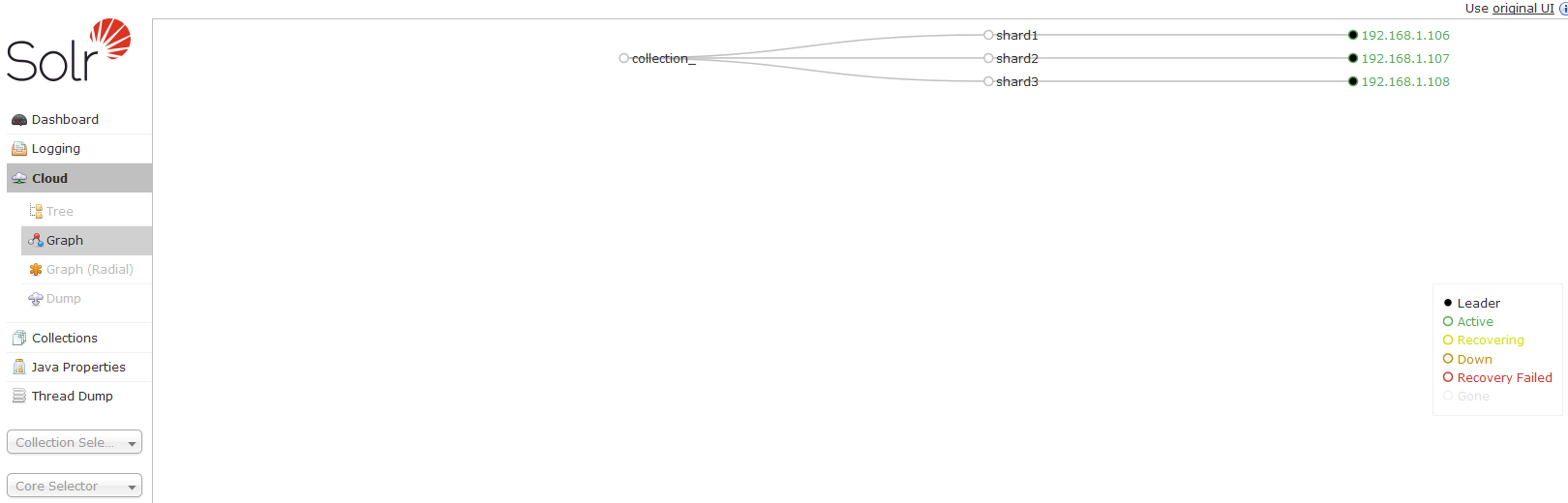
相关文章推荐
- solrCloud+tomcat+zookeeper集群配置
- zookeeper集群配置 Error: Could not find or load main class org.apache.solr.cloud.ZkCLI
- zookeeper、solr集群的配置
- solrCloud+tomcat+zookeeper集群配置
- windows下tomcat7+solr5.1+zookeeper3.4.6 伪集群SolrCloud配置
- zookeeper SolrCloud 集群配置 Error: Could not find or load main class org.apache.solr.cloud.ZkCLI
- solr(一)配置文件详解与整合zookeeper集群
- solrCloud+tomcat+zookeeper集群配置
- 在linux下通过zookeeper部署solr集群详细配置教程
- solrCloud+tomcat+zookeeper集群配置
- solrCloud+tomcat+zookeeper集群配置
- windows下tomcat7+solr5.1+zookeeper3.4.6 伪集群SolrCloud配置
- solrCloud+tomcat+zookeeper集群配置
- 使用外部zookeeper 在tomcat下配置solrcloud
- ZooKeeper-3.3.4集群安装配置
- 配置zooKeeper集群出现路径不通问题的解决方案
- Hadoop+ZooKeeper+HBase集群配置
- Solr配置集群
- zookeeper单机伪集群配置
